عنوان: سی ڈی سے سسٹم کو کیسے انسٹال کریں
ڈیجیٹل دور میں ، آپریٹنگ سسٹم کو انسٹال کرنا اب بھی بہت سارے صارفین کے لئے ایک لازمی مہارت ہے۔ اگرچہ USB ڈسک کی تنصیب کا نظام زیادہ مقبول ہے ، لیکن سی ڈی روم انسٹالیشن سسٹم کے پاس اب بھی اس کے انوکھے فوائد ہیں ، خاص طور پر جب کوئی USB ڈسک یا نیٹ ورک موجود نہیں ہے۔ اس مضمون میں تفصیل سے متعارف کرایا جائے گا کہ کس طرح سی ڈی کا استعمال کرتے ہوئے سسٹم کو انسٹال کیا جائے اور آپ کو پورے عمل کو بہتر طور پر سمجھنے میں مدد کے لئے ساختی ڈیٹا فراہم کیا جائے۔
1. تیاری کا کام

اس سے پہلے کہ آپ سسٹم کو انسٹال کرنا شروع کردیں ، آپ کو درج ذیل ٹولز اور مواد تیار کرنے کی ضرورت ہے:
| ٹولز/مواد | واضح کریں |
|---|---|
| سسٹم کی تنصیب سی ڈی | آپریٹنگ سسٹم کی تصویر پر مشتمل ایک ڈسک ، جیسے ونڈوز 10 یا لینکس کی تقسیم۔ |
| سی ڈی روم ڈرائیو | اس بات کو یقینی بنائیں کہ آپ کے کمپیوٹر میں آپٹیکل ڈرائیو ہے ، یا بیرونی آپٹیکل ڈرائیو استعمال کریں۔ |
| بیک اپ ڈیٹا | سسٹم کو انسٹال کرنا ہارڈ ڈسک کو فارمیٹ کرے گا ، لہذا براہ کرم پہلے سے اہم ڈیٹا کا بیک اپ لیں۔ |
| مصنوعات کی کلید | اگر یہ ایک حقیقی نظام ہے تو ، اپنی مصنوعات کی کلید تیار رکھیں۔ |
2. شروع کرنے کے لئے آپٹیکل ڈرائیو مرتب کریں
سسٹم کو انسٹال کرنے کا پہلا قدم سی ڈی روم ڈرائیو سے بوٹ کرنے کے لئے کمپیوٹر کو ترتیب دینا ہے۔ یہاں مخصوص اقدامات ہیں:
| مرحلہ | کام کریں |
|---|---|
| 1 | سسٹم کی تنصیب سی ڈی داخل کریں اور کمپیوٹر کو دوبارہ اسٹارٹ کریں۔ |
| 2 | BIOS سیٹ اپ میں داخل ہونے کے لئے بوٹ کرتے وقت نامزد کلید (عام طور پر F2 ، F12 یا ڈیل) دبائیں۔ |
| 3 | BIOS میں "بوٹ" آپشن تلاش کریں اور آپٹیکل ڈرائیو کو پہلے بوٹ ڈیوائس کے طور پر مرتب کریں۔ |
| 4 | ترتیبات کو بچائیں اور باہر نکلیں ، کمپیوٹر سی ڈی سے بوٹ کرے گا۔ |
3. سسٹم انسٹال کریں
شروع کرنے کے لئے سی ڈی روم ڈرائیو ترتیب دینے کے بعد ، آپ سسٹم کو انسٹال کرنا شروع کرسکتے ہیں۔ مندرجہ ذیل تنصیب کے تفصیلی اقدامات ہیں:
| مرحلہ | کام کریں |
|---|---|
| 1 | ڈسک کے جوتے کے بعد ، زبان ، وقت اور کی بورڈ لے آؤٹ کو منتخب کرنے کے لئے آن اسکرین اشارے پر عمل کریں۔ |
| 2 | "ابھی انسٹال کریں" کے بٹن پر کلک کریں اور پروڈکٹ کی کلید درج کریں (اگر ضرورت ہو)۔ |
| 3 | صاف تنصیب کے لئے "کسٹم انسٹالیشن" منتخب کریں۔ |
| 4 | تنصیب کے مقام کو منتخب کریں ، پارٹیشن (اگر ضروری ہو تو) فارمیٹ کریں ، اور اگلا پر کلک کریں۔ |
| 5 | سسٹم کی تنصیب کے مکمل ہونے کا انتظار کریں اور کمپیوٹر خود بخود دوبارہ شروع ہوجائے گا۔ |
4. تنصیب کے بعد ترتیبات
سسٹم کی تنصیب مکمل ہونے کے بعد ، آپ کو ابھی بھی کچھ بنیادی ترتیبات بنانے کی ضرورت ہے:
| مرحلہ | کام کریں |
|---|---|
| 1 | صارف نام اور پاس ورڈ مرتب کریں۔ |
| 2 | اپنے نیٹ ورک کنکشن کا طریقہ منتخب کریں۔ |
| 3 | ضروری ڈرائیور اور اپ ڈیٹ انسٹال کریں۔ |
| 4 | عام طور پر استعمال شدہ سافٹ ویئر ، جیسے براؤزر ، آفس سافٹ ویئر ، وغیرہ انسٹال کریں۔ |
5. عام مسائل اور حل
سسٹم کی تنصیب کے دوران ، آپ کو کچھ پریشانیوں کا سامنا کرنا پڑ سکتا ہے۔ مندرجہ ذیل عام مسائل اور حل ہیں:
| سوال | حل |
|---|---|
| ڈسک کو نہیں پڑھا جاسکتا | چیک کریں کہ آیا ڈسک کو نقصان پہنچا ہے یا کسی اور آپٹیکل ڈرائیو کی کوشش کریں۔ |
| تنصیب کے دوران پھنس گیا | اپنے کمپیوٹر کو دوبارہ شروع کریں اور دوبارہ انسٹالیشن آزمائیں۔ |
| ہارڈ ڈرائیو نہیں ملی | BIOS میں چیک کریں کہ آیا ہارڈ ڈرائیو کو پہچان لیا گیا ہے ، یا ہارڈ ڈرائیو کو لوڈ کریں۔ |
6. خلاصہ
مذکورہ بالا مراحل کے ذریعے ، آپ کو سی ڈی سے سسٹم انسٹال کرنے کے عمل کو کامیابی کے ساتھ مکمل کرنے کے قابل ہونا چاہئے۔ اگرچہ سی ڈی روم کی تنصیب کا نظام قدرے روایتی ہے ، لیکن یہ کچھ معاملات میں اب بھی ایک ناگزیر انتخاب ہے۔ مجھے امید ہے کہ اس مضمون میں تفصیلی رہنمائی اور ساختی اعداد و شمار آپ کو سسٹم کی تنصیب کو کامیابی کے ساتھ مکمل کرنے میں مدد فراہم کریں گے۔
اگر آپ کو تنصیب کے عمل کے دوران کسی بھی پریشانی کا سامنا کرنا پڑتا ہے تو ، آپ اس مضمون کے عمومی سوالنامہ کے حصے کا حوالہ دے سکتے ہیں یا پیشہ ورانہ تکنیکی مدد حاصل کرسکتے ہیں۔ آپ کی تنصیب کے ساتھ گڈ لک!
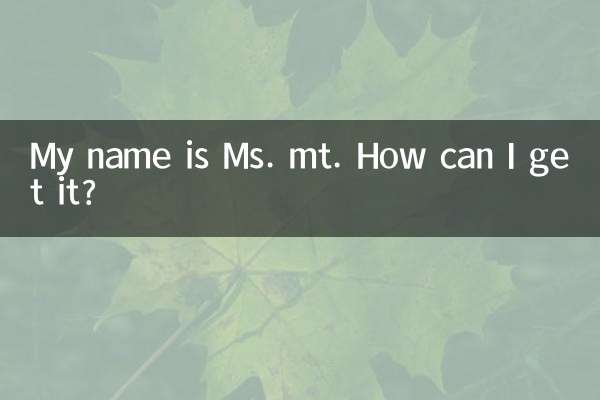
تفصیلات چیک کریں
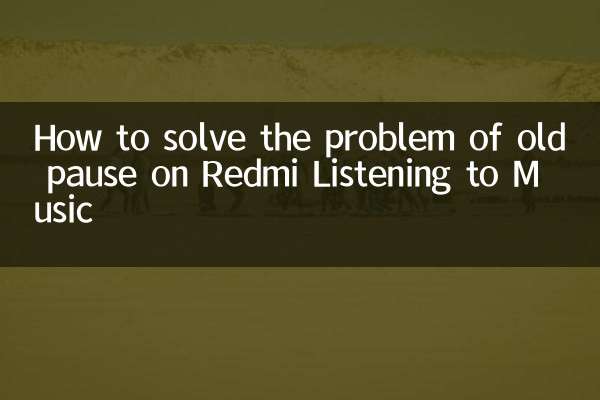
تفصیلات چیک کریں